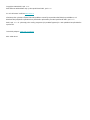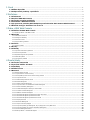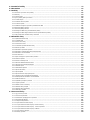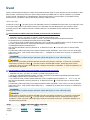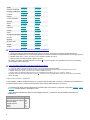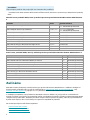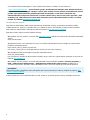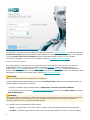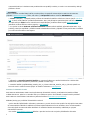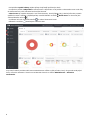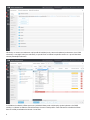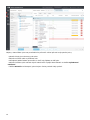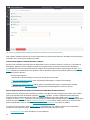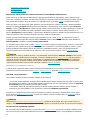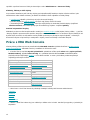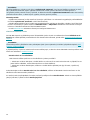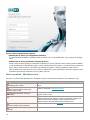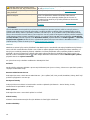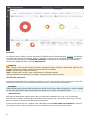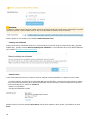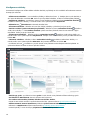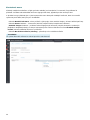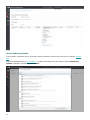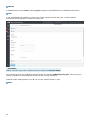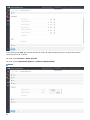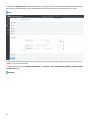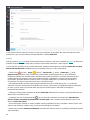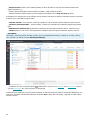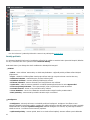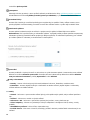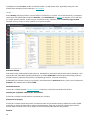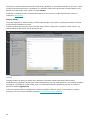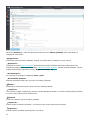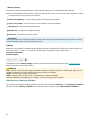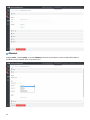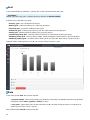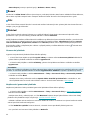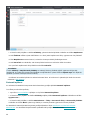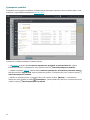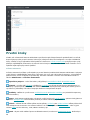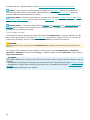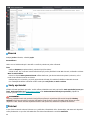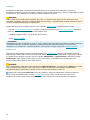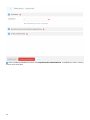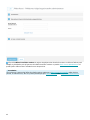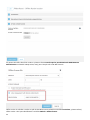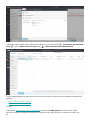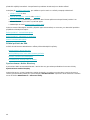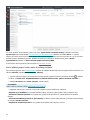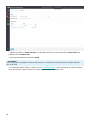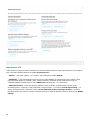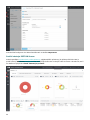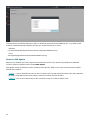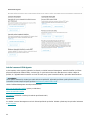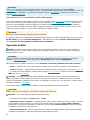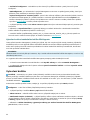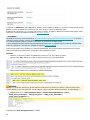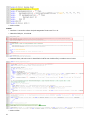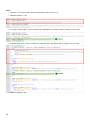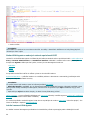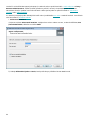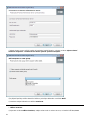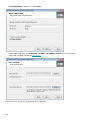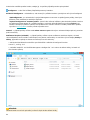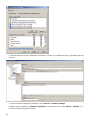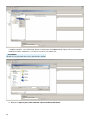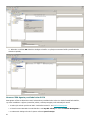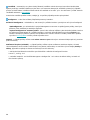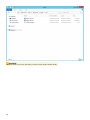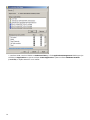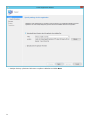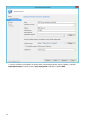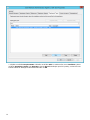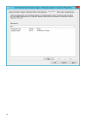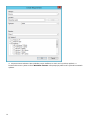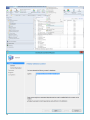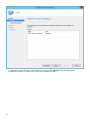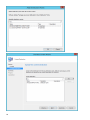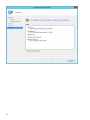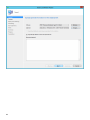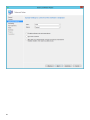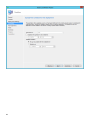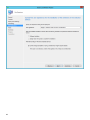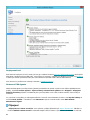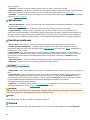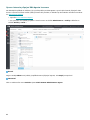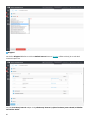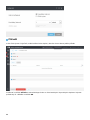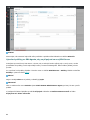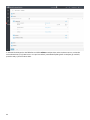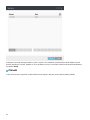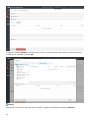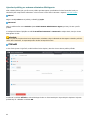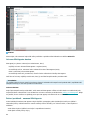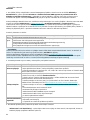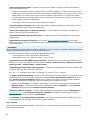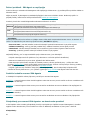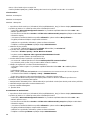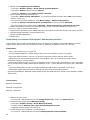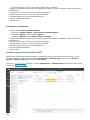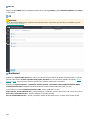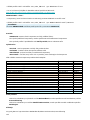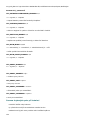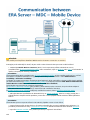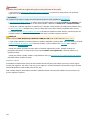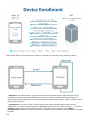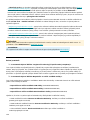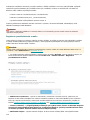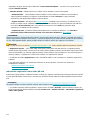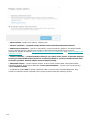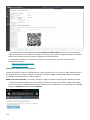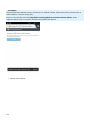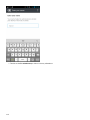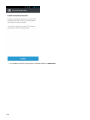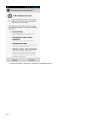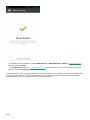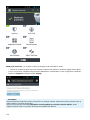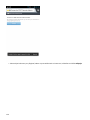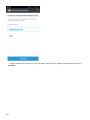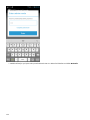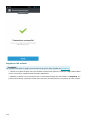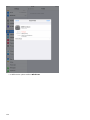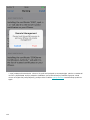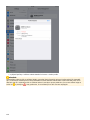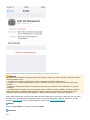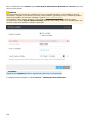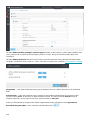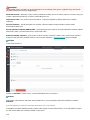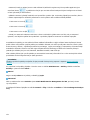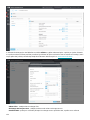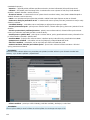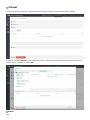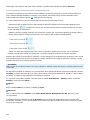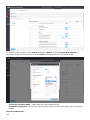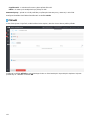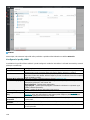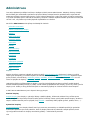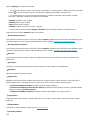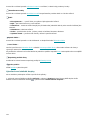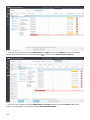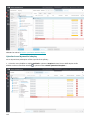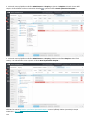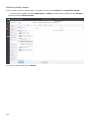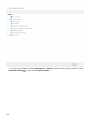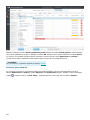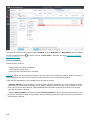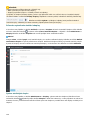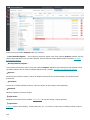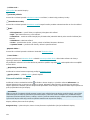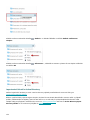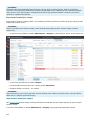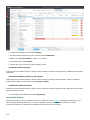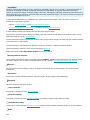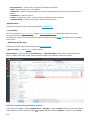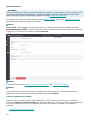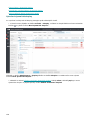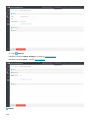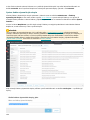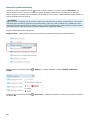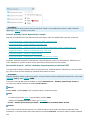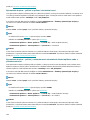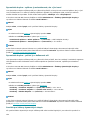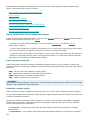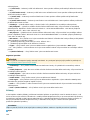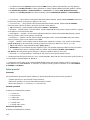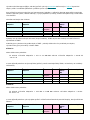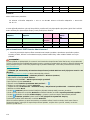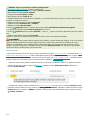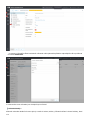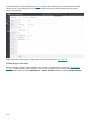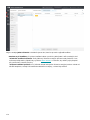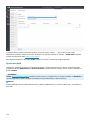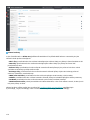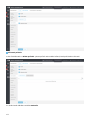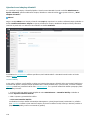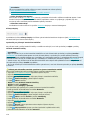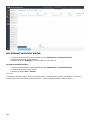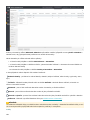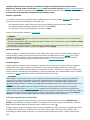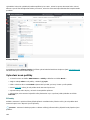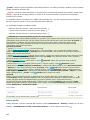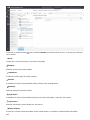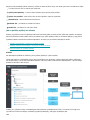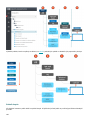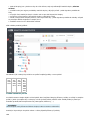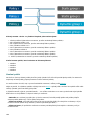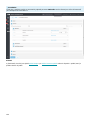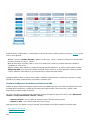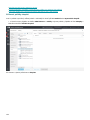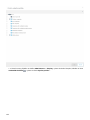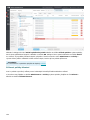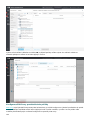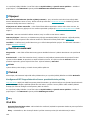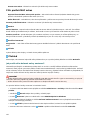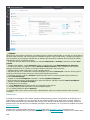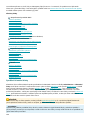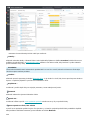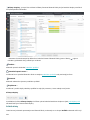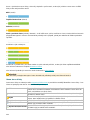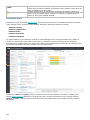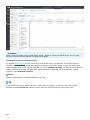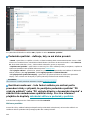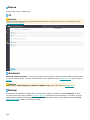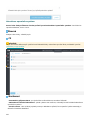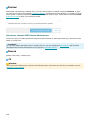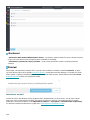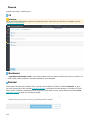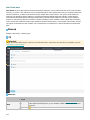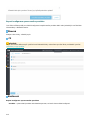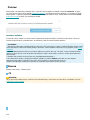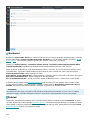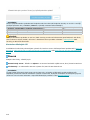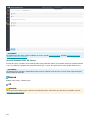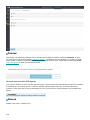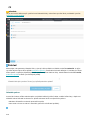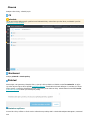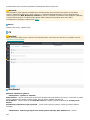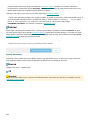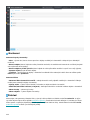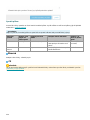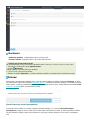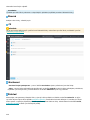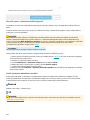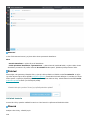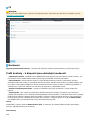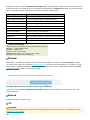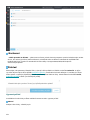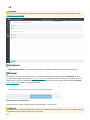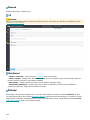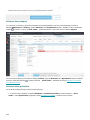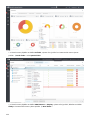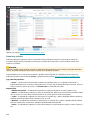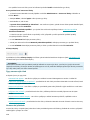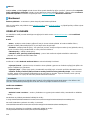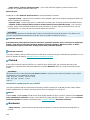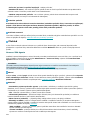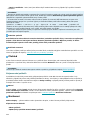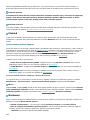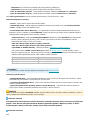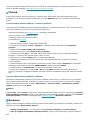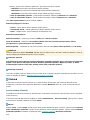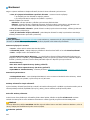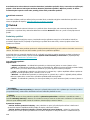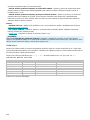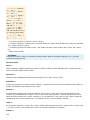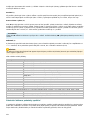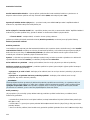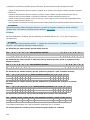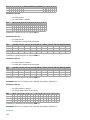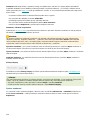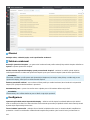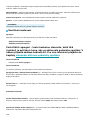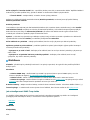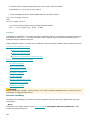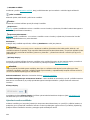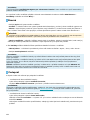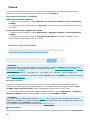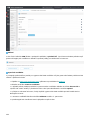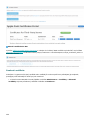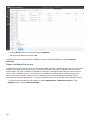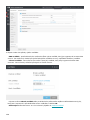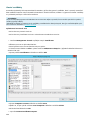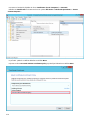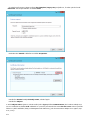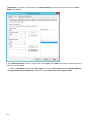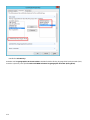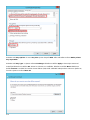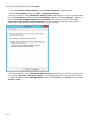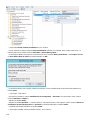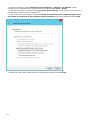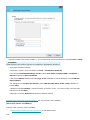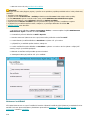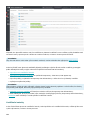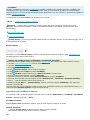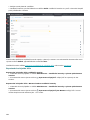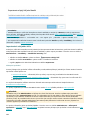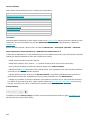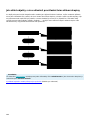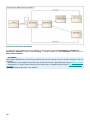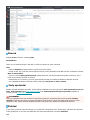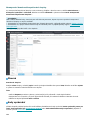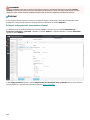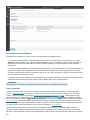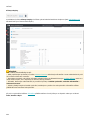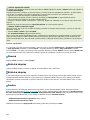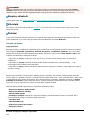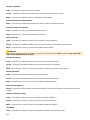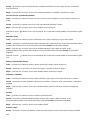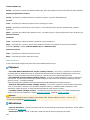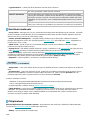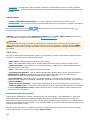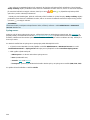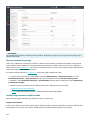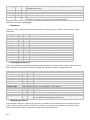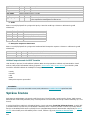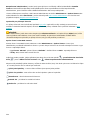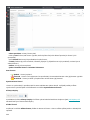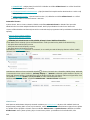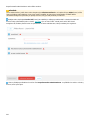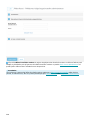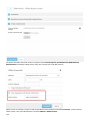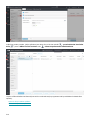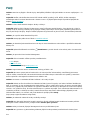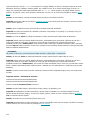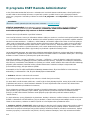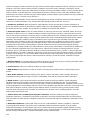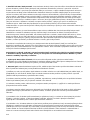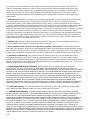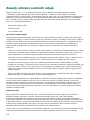Copyright ©2020 ESET, spol. s r.o.
ESET Remote Administrator byl vyvinut společností ESET, spol. s r.o.
Pro více informací navštivte www.eset.cz.
Všechna práva vyhrazena. Žádná část této publikace nesmí být reprodukována žádným prostředkem, ani
distribuována jakýmkoliv způsobem bez předchozího písemného povolení společnosti ESET, spol. s r.o.
ESET, spol. s r. o. si vyhrazuje právo změny programových produktů popsaných v této publikaci bez předchozího
upozornění.
Technická podpora: www.eset.cz/podpora
REV. 2020-08-10

1 Úvod 1 ..................................................................................................................................................................
1.1 Offline nápověda 1 ......................................................................................................................................
1.2 Podporované produkty a prohlížeče 2 .....................................................................................................
2 Začínáme 3 .......................................................................................................................................................
2.1 Představení 4 ...............................................................................................................................................
2.2 Otevření ERA Web Console 5 ....................................................................................................................
2.3 Průvodce prvotním spuštěním 6 ..............................................................................................................
2.4 Seznámení s ERA Web Console 7 .............................................................................................................
2.5 Jak spravovat produkty ESET Endpoint prostřednictvím ESET Remote Administrator? 11 ............
2.6 Důležité kroky po aktualizaci na verzi 6.5 12 .........................................................................................
3 Práce s ERA Web Console 13 ...................................................................................................................
3.1 Přihlášení do ERA Web Console 14 ...........................................................................................................
3.1.1 Řešení problémů – ERA Web Console 15 ............................................................................................................
3.2 Nástěnka 16 .................................................................................................................................................
3.2.1 Uživatelské nastavení 17 ...............................................................................................................................
3.2.2 Konfigurace nástěnky 19 ...............................................................................................................................
3.2.3 Kontextové menu 20 ....................................................................................................................................
3.2.4 Úprava šablony přehledu 21 ...........................................................................................................................
3.3 Počítače 25 ...................................................................................................................................................
3.3.1 Detaily počítače 27 ......................................................................................................................................
3.4 Hrozby 29 .....................................................................................................................................................
3.5 Přehledy 30 ..................................................................................................................................................
3.5.1 Vytvoření nové šablony přehledu 32 .................................................................................................................
3.5.2 Generování přehledu 35 ................................................................................................................................
3.5.3 Naplánování generování přehledu 35 ................................................................................................................
3.5.4 Zastaralé aplikace 36 ...................................................................................................................................
3.5.5 SysInspector prohlížeč 37 ..............................................................................................................................
4 Prvotní kroky 38 ..............................................................................................................................................
4.1 Průvodce nastavením 38 ............................................................................................................................
4.2 Vytvoření dalšího uživatele 39 .................................................................................................................
4.3 Certifikáty 41 ...............................................................................................................................................
4.4 Přidání licence 41 ........................................................................................................................................
4.5 Nasazení 45 ..................................................................................................................................................
4.5.1 Přidání počítače do ERA 46 ............................................................................................................................
4.5.1.1 Synchronizace s Active Directory 46 ..............................................................................................................
4.5.1.2 Ruční přidání pomocí názvu nebo IP adresy počítače 47 ......................................................................................
4.5.1.2.1 Importování CSV 49 ................................................................................................................................
4.5.1.3 Použití nástroje ESET RD Sensor 50 ...............................................................................................................
4.5.2 Nasazení ERA Agenta 52 ...............................................................................................................................
4.5.2.1 Lokální nasazení ERA Agenta 53 ...................................................................................................................
4.5.2.1.1 Vytvoření all-in-one instalačního balíčku ERA Agenta 54 ...................................................................................
4.5.2.1.2 Online instalátory ERA Agenta 55 ................................................................................................................
4.5.2.1.3 Stažení ERA Agenta z webových stránek ESET 59 ............................................................................................
4.5.2.1.3 Lokální nasazení ERA Agenta 59 .................................................................................................................
4.5.2.2 Vzdálené nasazení ERA Agenta 63 .................................................................................................................
4.5.2.2.1 Nasazení ERA Agenta prostřednictvím GPO nebo SCCM 63 ................................................................................
4.5.2.2.1 Nasazení ERA Agenta prostřednictvím GPO 63 ...............................................................................................
4.5.2.2.1 Nasazení ERA Agenta prostřednictvím SCCM 67 ..............................................................................................
4.5.2.2.2 Deployment tool 84 .................................................................................................................................
4.5.2.3 Nastavení ERA Agenta 84 ............................................................................................................................
4.5.2.3.1 Úpravu intervalu připojení 86 .....................................................................................................................
4.5.2.3.2 Vytvoření politiky pro ERA Agenta, aby se připojoval na nový ERA Server 89 ..........................................................
4.5.2.3.3 Vytvoření politiky pro ochranu odinstalace ERA Agenta 93 ................................................................................
4.5.2.4 Ochrana ERA Agenta heslem 94 ....................................................................................................................
4.5.3 Řešení problémů – nasazení ERA Agenta 94 .......................................................................................................

4.5.4 Řešení problémů – ERA Agent se nepřipojuje 97 ..................................................................................................
4.5.5 Praktické scénáře nasazení ERA Agenta 97 ........................................................................................................
4.5.5.1 Předpoklady pro nasazení ERA Agenta v ne-doménovém prostředí 97 .....................................................................
4.5.5.2 Předpoklady pro nasazení ERA Agenta v doménovém prostředí 99 .........................................................................
4.5.6 Instalace bezpečnostního produktu ESET 100 .....................................................................................................
4.5.6.1 Instalace prostřednictvím příkazového řádku 102 ..............................................................................................
4.5.6.2 Seznam chybových zpráv při instalaci 104 ......................................................................................................
4.5.7 Desktop Provisioning 105 ..............................................................................................................................
4.6 Další kroky 105 ............................................................................................................................................
5 Správa mobilních zařízení (MDM) 105 .................................................................................................
5.1 Registrace zařízení 107 ..............................................................................................................................
5.1.1 Registrace prostřednictvím e-mailu 110 ............................................................................................................
5.1.2 Individuální registrační odkaz nebo QR kód 111 ..................................................................................................
5.1.3 Registrace zařízení s OS Android 113 ...............................................................................................................
5.1.4 Registrace iOS zařízení 123 ...........................................................................................................................
5.2 Vložení APNS certifkátu prostřednictvím politiky pro MDM 127 .........................................................
5.3 Vytvoření politiky pro nastavení Exchange ActiveSync účtu v iOS zařízení 130 ..............................
5.4 Vytvoření politiky pro restrikci iOS zařízení a nastavení Wi-Fi sítě 135 ............................................
5.4.1 Konfigurační profily MDM 138 .........................................................................................................................
6 Administrace 139 ............................................................................................................................................
6.1 Skupiny 139 ..................................................................................................................................................
6.1.1 Vytvoření nové statické skupiny 141 ................................................................................................................
6.1.2 Vytvoření nové dynamické skupiny 143 ............................................................................................................
6.1.3 Přiřazení politiky skupině 145 .........................................................................................................................
6.1.4 Přiřazení úlohy skupině 147 ...........................................................................................................................
6.1.5 Statické skupiny 148 ....................................................................................................................................
6.1.5.1 Průvodce vytvořením statické skupiny 149 ......................................................................................................
6.1.5.2 Správa statických skupin 149 ......................................................................................................................
6.1.5.3 Přesunutí statické skupiny 151 .....................................................................................................................
6.1.5.4 Importování klientů z Active Directory 152 ......................................................................................................
6.1.5.5 Exportování statických skupin 153 ................................................................................................................
6.1.5.6 Importování statických skupin 153 ................................................................................................................
6.1.6 Dynamické skupiny 154 ................................................................................................................................
6.1.6.1 Průvodce vytvořením dynamické skupiny 156 ..................................................................................................
6.1.6.2 Šablony dynamických skupin 157 .................................................................................................................
6.1.6.2.1 Vytvoření dynamické skupiny pomocí existující šablony 158 ..............................................................................
6.1.6.2.2 Správa šablon dynamických skupin 160 .......................................................................................................
6.1.6.2.3 Přesunutí dynamické skupiny 161 ...............................................................................................................
6.1.6.2.4 Vzorové příklady šablon dynamických skupin 162 ...........................................................................................
6.1.6.2.4 Dynamická skupina – počítač chráněný bezpečnostním produktem ESET 162 .........................................................
6.1.6.2.4 Dynamická skupina – počítač s aplikací v konkrétní verzi 163 ............................................................................
6.1.6.2.4 Dynamická skupina – počítač, na kterém není nainstalován žádná aplikace nebo v požadované verzi 163 .....................
6.1.6.2.4 Dynamická skupina – aplikace je nainstalovaná, ale v jiné verzi 164 ....................................................................
6.1.6.2.4 Dynamická skupina – počítač je v definované síti 164 ......................................................................................
6.1.6.3 Pravidla pro šablony dynamických skupin 164 ..................................................................................................
6.1.6.3.1 Kdy se počítač stane členem dynamické skupiny? 165 .....................................................................................
6.1.6.3.2 Popis operátorů 165 ................................................................................................................................
6.1.6.3.3 Podmínky a logické spojky 165 ..................................................................................................................
6.1.6.3.3 Příklady 166 .........................................................................................................................................
6.1.6.3.3 Editor pravidel 167 .................................................................................................................................
6.1.6.3.4 Vyhodnocování parametrů šablony 168 .......................................................................................................
6.1.6.3.5 Jak automatizovat ESET Remote Administrator? 170 ........................................................................................
6.2 Správa uživatelů 171 ..................................................................................................................................
6.2.1 Přidání nových uživatelů 173 .........................................................................................................................
6.2.2 Úprava uživatelů 175 ...................................................................................................................................
6.2.3 Vytvoření nové skupiny uživatelů 178 ..............................................................................................................

6.3 Instalační balíčky 178 .................................................................................................................................
6.4 Karanténa 180 .............................................................................................................................................
6.5 Politiky 181 ..................................................................................................................................................
6.5.1 Průvodce vytvořením nové politiky 182 .............................................................................................................
6.5.2 Příznaky 183 ..............................................................................................................................................
6.5.3 Správa politik 184 .......................................................................................................................................
6.5.4 Jak se politiky aplikují na klienta 186 ................................................................................................................
6.5.4.1 Pořadí skupin 187 .....................................................................................................................................
6.5.4.2 Získání seznamu politik 188 ........................................................................................................................
6.5.4.3 Sloučení politik 189 ...................................................................................................................................
6.5.5 Vzdálená konfigurace produktu prostřednictvím ERA 191 ......................................................................................
6.5.6 Přiřazení politiky skupině 192 .........................................................................................................................
6.5.7 Přiřazení politiky klientovi 194 ........................................................................................................................
6.5.8 Konfigurace ERA Proxy prostřednictvím politiky 195 .............................................................................................
6.5.9 Konfigurace ESET Rogue Detection Sensor prostřednictvím politiky 196 ....................................................................
6.5.10 Jak použít režim dočasné změny nastavení? 197 ................................................................................................
6.6 Klientské úlohy 198 ....................................................................................................................................
6.6.1 Spuštění klientské úlohy 199 ..........................................................................................................................
6.6.1.1 Průběh úlohy 201 .....................................................................................................................................
6.6.1.2 Ikona stavu úlohy 202 ................................................................................................................................
6.6.1.3 Kontextové menu 203 ................................................................................................................................
6.6.1.4 Podmínka spuštění klientské úlohy 204 ..........................................................................................................
6.6.2 Aktivace produktu 205 .................................................................................................................................
6.6.3 Aktualizace operačního systému 207 ...............................................................................................................
6.6.4 Aktualizace součástí ESET Remote Administrator 208 ...........................................................................................
6.6.5 Aktualizace virové databáze 209 .....................................................................................................................
6.6.6 Anti-Theft akce 211 .....................................................................................................................................
6.6.7 Export konfigurace spravovaného produktu 213 ..................................................................................................
6.6.8 Instalace aplikace 214 ..................................................................................................................................
6.6.9 Kontrola volitelných cílů 216 ..........................................................................................................................
6.6.10 Obnovit databázi ESET RD Sensor 217 ............................................................................................................
6.6.11 Obnovit klonovaného ERA Agenta 218 ............................................................................................................
6.6.12 Odeslat zprávu 219 ....................................................................................................................................
6.6.13 Odinstalace aplikace 220 .............................................................................................................................
6.6.14 Správa karantény 222 ................................................................................................................................
6.6.15 Spustit příkaz 224 .....................................................................................................................................
6.6.16 Spustit servisní skript SysInspector 225 ...........................................................................................................
6.6.17 Ukončit správu (odinstalovat ERA Agenta) 227 ..................................................................................................
6.6.18 Vrátit předchozí aktualizaci virové databáze 227 ...............................................................................................
6.6.19 Volitelná kontrola 228 ................................................................................................................................
6.6.20 Vyžádat SysInspector protokol 230 ................................................................................................................
6.6.21 Vypnout počítač 231 ..................................................................................................................................
6.6.22 Získat soubor z karantény 232 ......................................................................................................................
6.6.23 Přiřazení úlohy skupině 234 .........................................................................................................................
6.6.24 Přiřazení úlohy počítačům 234 ......................................................................................................................
6.6.25 Podmínky spuštění 236 ...............................................................................................................................
6.7 Serverové úlohy 237 ...................................................................................................................................
6.7.1 Typy serverových úloh 238 ............................................................................................................................
6.7.1.1 Generování přehledu 238 ...........................................................................................................................
6.7.1.2 Odstranění nepřipojujících se počítačů 240 ......................................................................................................
6.7.1.3 Nasazení ERA Agenta 241 ...........................................................................................................................
6.7.1.4 Přejmenování počítačů 242 .........................................................................................................................
6.7.1.5 Synchronizace statické skupiny 243 ..............................................................................................................
6.7.1.5.1 Synchronizace statické skupiny s Active Directory 243 .....................................................................................
6.7.1.5.2 Synchronizace statické skupiny - Linuxové počítače 245 ...................................................................................
6.7.1.5.3 Synchronizace statické skupiny s VMware 245 ...............................................................................................
6.7.1.6 Synchronizace uživatelů 246 .......................................................................................................................
6.7.2 Podmínky spuštění 248 .................................................................................................................................

6.7.2.1 CRON výraz 249 .......................................................................................................................................
6.7.3 Zabránění aktivace podmínky spuštění 251 .......................................................................................................
6.7.3.1 Příklady 254 ............................................................................................................................................
6.8 Oznámení 255 ..............................................................................................................................................
6.8.1 Správa oznámení 256 ..................................................................................................................................
6.8.2 Jak nakonfigurovat SNMP Trap službu 259 .........................................................................................................
6.9 Certifikáty 261 .............................................................................................................................................
6.9.1 Klientské certifikáty 261 ...............................................................................................................................
6.9.1.1 Vytvoření nového certifikátu 262 ..................................................................................................................
6.9.1.2 Exportování klientského certifikátu 264 ..........................................................................................................
6.9.1.3 APN certifikát 264 .....................................................................................................................................
6.9.1.4 Zamítnutí certifikátu 266 ............................................................................................................................
6.9.1.5 Změna certifikátu ERA serveru 267 ...............................................................................................................
6.9.1.6 Vlastní certifikáty 269 ................................................................................................................................
6.9.1.7 Jak použít vlastní certifikáty? 278 ..................................................................................................................
6.9.1.8 Nahrazení certifikátů 279 ............................................................................................................................
6.9.2 Certifikační autority 280 ...............................................................................................................................
6.9.2.1 Vytvoření nové certifikační autority 281 .........................................................................................................
6.9.2.2 Exportování veřejného klíče 282 ...................................................................................................................
6.9.2.3 Importování veřejného klíče 283 ...................................................................................................................
6.10 Přístupová oprávnění 283 ........................................................................................................................
6.10.1 Uživatelé 284 ...........................................................................................................................................
6.10.1.1 Vytvoření nativního uživatele 287 ...............................................................................................................
6.10.1.2 Namapování doménové bezpečnostní skupiny 289 ..........................................................................................
6.10.1.3 Přiřazení sady oprávnění konkrétnímu uživateli 290 .........................................................................................
6.10.1.4 Dvoufaktorová autentifikace 291 ................................................................................................................
6.10.2 Sady oprávnění 291 ...................................................................................................................................
6.10.2.1 Správa oprávnění 293 ..............................................................................................................................
6.10.2.2 Seznam oprávnění 294 .............................................................................................................................
6.11 Nastavení serveru 297 .............................................................................................................................
6.11.1 SMTP server 299 .......................................................................................................................................
6.11.2 Automatické párování počítačů 299 ...............................................................................................................
6.11.3 Syslog server 300 ......................................................................................................................................
6.11.4 Export protokolů do syslogu 301 ...................................................................................................................
6.11.4.1 Události exportované do JSON formátu 301 ....................................................................................................
6.11.4.2 Události exportované do LEEF formátu 303 ....................................................................................................
7 Správa licence 303 .........................................................................................................................................
7.1 Přidání licence 306 ......................................................................................................................................
8 FAQ 311 ................................................................................................................................................................
9 O programu ESET Remote Administrator 313 ................................................................................
11 Zásady ochrany osobních údajů 318 ................................................................................................

1
Úvod
Vítejte v administrátorské příručce k ESET Remote Administrator (ERA). V tomto dokumentu Vás seznámíme s ERA
Web Console, centrálním prvkem pro správu bezpečnostních produktů ESET ve vaší síti. Ukážeme si, jak přidat
počítač do ERA, nainstalovat na něj ERA Agenta, bezpečností produkt, vytvořit politiku, a jak jednotlivé kroky
automatizovat. Vysvětlíme si princip dynamických skupin a další novinky.
Offline nápověda
Po kliknutí na ikonu ? v pravém horním rohu ERA Web Console se standardně zobrazí online verze nápovědy. Díky
tomu máte vždy přístup k nejnovějším informacím. Pokud ESET Remote Administrator provozujete v offline
prostředí, pomocí níže uvedených kroků si můžete stáhnout a do ERA Web Console nainstalovat offline verzi
nápovědy.
Jak nainstalovat offline nápovědu do ERA provozovaném na Windows
1. Stáhněte si archiv v .zip nebo .tar formátu v požadované jazykové verzi.
2. Na serveru, kde běží ERA Web Console, vytvořte v umístění %ProgramFiles%\Apache Software
Foundation\Tomcat 7.0\webapps\era\webconsole\ složku help.
3. Do vytvořené složky rozbalte obsah staženého archivu. Pokud jste například stáhli cs-CZ.zip, struktura složek
by měla vypadat následovně: %ProgramFiles%\Apache Software Foundation\Tomcat
7.0\webapps\era\webconsole\help\cs-CZ
Nyní otevřete ERA Web Console a přihlaste se. Po kliknutí na ikonu ? v horní části okna se zobrazí offline
nápověda.
Pro aktualizaci offline nápovědy po provedení aktualizace ERA (například z verze 6.4 na verzi 6.5) postupujte
podle kroku číslo 3. Tedy smažte obsah složky help (...webapps\era\webconsole\help) a rozbalte do ní
stažený archiv.
Poznámka:
V případě potřeby si můžete stejným způsobem přidat další jazykovou verzi offline nápovědy.
DŮLEŽITÉ:
Pokud zařízení, na kterém používáte ERA Web Console nemá přístup k internetu, a chcete aby se zobrazila
automaticky po kliknutí na ikonu ? v pravém horním rohu ERA Web Console, postupujte pomocí kroků
uvedených v části "Vynucení offline nápovědy v ERA provozovaného na Windows". V opačném případě by se
otevírala online nápověda.
Jak nainstalovat offline nápovědu do ERA provozovaném na Linuxu
1. Stáhněte si archiv v .zip nebo .tar formátu v požadované jazykové verzi.
2. Na serveru, kde běží ERA Web Console, vytvořte v umístění /usr/share/tomcat/webapps/era/webconsole
složku help, například pomocí příkazu mkdir help
3. Do vytvořené složky rozbalte obsah staženého archivu, například pomocí příkazu tar -xvf cs-CZ.tar
Nyní otevřete ERA Web Console a přihlaste se. Po kliknutí na ikonu ? v horní části okna se zobrazí offline
nápověda.
Pro aktualizaci offline nápovědy po provedení aktualizace ERA (například z verze 6.4 na verzi 6.5) postupujte
podle kroku číslo 3. Tedy smažte obsah složky help (...webapps\era\webconsole\help) a rozbalte do ní
stažený archiv.
Poznámka:
V případě potřeby si můžete stejným způsobem přidat další jazykovou verzi offline nápovědy.
DŮLEŽITÉ:
Pokud zařízení, na kterém používáte ERA Web Console nemá přístup k internetu, a chcete aby se zobrazila
automaticky po kliknutí na ikonu ? v pravém horním rohu ERA Web Console, postupujte pomocí kroků
uvedených v části "Vynucení offline nápovědy v ERA provozovaného na Linuxu". V opačném případě by se
otevírala online nápověda.
Jazyk Offline nápověda
(.zip)
Offline nápověda
(.tar)
Czech cs-CZ.zip cs-CZ.tar
English en-US.zip en-US.tar

2
Arabic ar-EG.zip ar-EG.tar
Chinese Simplified zh-CN.zip zh-CN.tar
Chinese Traditional zh-TW.zip zh-TW.tar
Croatian hr-HR.zip hr-HR.tar
French fr-FR.zip fr-FR.tar
French Canadian fr-CA.zip fr-CA.tar
German de-DE.zip de-DE.tar
Greek el-GR.zip el-GR.tar
Italian it-IT.zip it-IT.tar
Japanese ja-JP.zip ja-JP.tar
Korean ko-KR.zip ko-KR.tar
Polish pl-PL.zip pl-PL.tar
Portuguese Brazilian pt-BR.zip pt-BR.tar
Russian ru-RU.zip ru-RU.tar
Spanish es-ES.zip es-ES.tar
Spanish Latin es-CL.zip es-CL.tar
Slovak sk-SK.zip sk-SK.tar
Turkish tr-TR.zip tr-TR.tar
Vynucení offline nápovědy v ERA provozovaném na Windows
1. V textovém editoru otevřete konfigurační soubor C:\Program Files\Apache Software Foundation\Tomcat
7.0\webapps/era/WEB-INF/classes/sk/eset/era/g2webconsole/server/modules/config/EraWebServerConfig.properties
2. Najděte řádek help_show_online=true a hodnotu změňte na false
3. Soubor uložte a restartujte službu Apache Tomcat.
Při příštím otevřením nápovědy (kliknutím na ikonu ? v pravém horním rohu ERA Web Console) se automaticky
otevře lokální offline nápověda.
Vynucení offline nápovědy v ERA provozovaném na Linuxu
1. V textovém editoru otevřete konfigurační soubor /usr/share/tomcat/webapps/era/WEB-
INF/classes/sk/eset/era/g2webconsole/server/modules/config/EraWebServerConfig.properties, například v editoru nano.
2. Najděte řádek help_show_online=true a hodnotu změňte na false
3. Soubor uložte a restartujte službu Apache Tomcat, například pomocí příkazu service tomcat restart.
Při příštím otevřením nápovědy (kliknutím na ikonu ? v pravém horním rohu ERA Web Console) se automaticky otevře lokální
offline nápověda.
Podporované produkty a prohlížeče
V této kapitole uvádíme souhrnné informace o podporovaných operačních systémech, internetových prohlížečích a
produktech ESET, které je možné prostřednictvím ESET Remote Administrator 6 spravovat.
• Prostřednictvím ESET Remote Administrator můžete spravovat stanice s operačním systémem Windows, Linux
a macOS i mobilní zařízení s OS Android a iOS.
• ESET Remote Administrator Web Console funguje korektně v moderních nejrozšířenějších internetových
prohlížečích:
Webový prohlížeč Verze
Mozilla Firefox
Microsoft Internet Explorer
Microsoft Edge
Google Chrome
Safari
Opera
20+
10+
25+
23+
6+
15+

3
Poznámka:
Doporučujeme používat vždy nejnovější verzi internetového prohlížeče.
• Prostřednictvím ESET Remote Administrator můžete nasadit, aktivovat a spravovat tyto bezpečnostní produkty
ESET:
Aktuální verze produktů ESET, které je možné spravovat prostřednictvím ESET Remote Administrator
6
Produkt Verze Způsob aktivace
ESET Endpoint Security pro Windows 5.x, 6.x, 7.x 6.x, 7.x - Licenční klíč
5.x - Uživatelské jméno/heslo
ESET Endpoint Antivirus pro Windows 5.x, 6.x, 7.x
6.x, 7.x - Licenční klíč
5.x - Uživatelské jméno/heslo
ESET Endpoint Security pro macOS 6.x Licenční klíč
ESET Endpoint Antivirus pro macOS 6.x Licenční klíč
ESET Endpoint Security pro Android 2.x Licenční klíč
ESET File Security pro Windows Server 6.x, 7.x Licenční klíč
ESET File Security pro Microsoft Azure 6.x Licenční klíč
ESET Mail Security pro Microsoft Exchange Server 6.x, 7.x Licenční klíč
ESET Security pro Microsoft SharePoint Server 6.x, 7.x Licenční klíč
ESET Mail Security pro IBM Domino Server 6.x, 7.x Licenční klíč
Starší verze produktů ESET, které je možné spravovat prostřednictvím ESET Remote Administrator 6
Produkt Verze Způsob aktivace
ESET File Security pro Microsoft Windows Server 4.5.x Uživatelské jméno/heslo
ESET NOD32 Antivirus 4 Business Edition pro macOS 4.x Uživatelské jméno/heslo
ESET NOD32 Antivirus 4 Business Edition pro Linux Desktop 4.x Uživatelské jméno/heslo
ESET Mail Security pro Microsoft Exchange Server 4.5.x Uživatelské jméno/heslo
ESET Mail Security pro IBM Lotus Domino 4.5.x Uživatelské jméno/heslo
ESET Security pro Microsoft Windows Server Core 4.5.x Uživatelské jméno/heslo
ESET Security pro Microsoft SharePoint Server 4.5.x Uživatelské jméno/heslo
ESET Security pro Kerio 4.5.x Uživatelské jméno/heslo
ESET NOD32 Antivirus Business Edition 4.2.76 Uživatelské jméno/heslo
ESET Smart Security Business Edition 4.2.76 Uživatelské jméno/heslo
Začínáme
ERA Web Console představuje centrální nástroj pro správu ESET Remote Administrator a vzdálenou konfiguraci
bezpečnostních produktů ESET ve vaší síti. Dostupná je po nainstalování ESET Remote Administrator, resp.
nasazení virtuální appliance a připojíte se k ní z jakéhokoli zařízení v síti s internetovým prohlížečem.
V následujících kapitolách vám představíme ERA Web Console a ukážeme si, jak ji používat. Prostřednictvím
konzole si můžete vytvořit all-in-one instalační balíček, prostřednictvím kterého najednou nainstalujete ERA Agenta
i bezpečnostní produkt ESET. Následně již budete schopni stanicím přiřazovat politiky, filtrovat je prostřednictvím
dynamických skupin a data z nich získaných si generovat například do přehledů.
Na úvod doporučujeme začít těmito kapitolami:
• Otevření ERA Web Console
• Průvodce prvotním spuštěním
• Seznámení s ERA Web Console

4
• Průvodce nastavením
Představení
ESET Remote Administrator (ERA) je aplikace, která umožňuje spravovat bezpečnostní produkty ESET na stanicích,
serverech i mobilních zařízeních z jednoho centrálního místa v síti. Prostřednictvím ESET Remote Administrator
můžete vzdáleně instalovat bezpečnostní řešení ESET na zařízení, spravovat jejich konfiguraci a rychle reagovat na
nové problémy a hrozby v síti. ESET Remote Administrator se skládá z těchto komponent:
• ESET Remote Administrator Server – výkonná část, která zajišťuje komunikaci mezi klientskými stanice (ERA
Agenty). ERA Server můžete nainstalovat na Windows, Linux nebo jej do virtuální prostředí nasadit jako virtuální
appliance.
• ERA Web Console – ERA Web Console nahrazuje ESET Remote Administrator Console (ERAC), která
se pro vzdálenou správu používala do verze 5. Jedná se o webové rozhraní, které poskytuje
informace o zařízeních ve vaší síti, bezpečnostních incidentech a umožňuje instalaci i konfiguraci
produktů ESET. Pokud máte webový server dostupný z internetu, můžete ESET Remote Administrator
spravovat prakticky odkudkoli z libovolného zařízení s internetovým prohlížečem.
• ERA Agent – komponenta, která zajišťuje komunikaci mezi klientskou stanicí/bezpečnostním
produktem ESET a ERA Serverem. ERA Agenta musíte nainstalovat na každé zařízení, které chcete
vzdáleně spravovat prostřednictvím ERA Web Console. Instalaci můžete provést lokálně nebo
vzdáleně. Díky agentovi jste schopni ze stanici získat mnohem větší množství dat, a protože si agent
pamatuje veškeré politiky, odpovídající nastavení aplikuje v případě bezpečnostních incidentů
okamžitě bez nutnosti přímé viditelnosti ERA Serveru.
• ERA Proxy – volitelná součást, kterou je vhodné využít ve velkých sítích ke snížení zátěže případně
pro nasazení na vzdálených pobočkách. ERA Proxy agreguje komunikaci ERA Agentů v dané lokalitě
a hromadně ji přeposílá na nadřazený ERA Server, případně jinou ERA Proxy. Použitím této
komponenty při velkém množství klientů optimalizujete dotazy do databáze, čímž zvednete výkon a
snížíte zatížení celé infrastruktury.
• Rogue Detection Sensor – ESET Rogue Detection Sensor (RD Sensor) je nástroj, který vyhledává zařízení v síti a
představuje pohodlný způsob pro přidání nových počítačů do ESET Remote Administrator bez nutnosti jejich
ručního zadávání.
• Apache HTTP Proxy – tuto součást můžete využít jako náhradu za tzv. mirror a snížit prostřednictvím
ní zátěž na konektivitu do internetu. Jedná se o efektivní řešení pro distribuci aktualizací virové
databáze a instalačních balíčků.
• Mobile Device Connector – komponenta, která zajišťuje komunikaci mezi ESET Remote Administrator a
mobilními zařízení s OS Android (a aplikací ESET Endpoint Security pro Android) případně operačním systémem
iOS.
• ERA virtuální appliance – připravený virtuální stroj založený na operačním systému CentOS 7 s ESET
Remote Administrator určený pro provoz ve virtuálním prostředí.
• ESET Remote Administrator Virtual Agent Host – komponenta ESET Remote Administrator, která virtualizuje
ERA Agenty chráněných virtuálních strojů ve VMware prostředí prostřednictvím produktu ESET Virtualization
Security. Toto řešení podporuje vMotion a díky němu můžete s virtuálními stroji pracovat stejně, jako by na nich
byl ERA Agenta instalován. V ERA Web Console máte k dispozici informace o stanicích, automaticky se budou
řadit do dynamických skupiny a můžete na nich spouštět klientské úlohy.
• Mirror tool – představuje řešení pro sítě bez přístupu k internetu. Prostřednictvím tohoto nástroje vytvoříte
lokální kopii aktualizačních serverů i online repozitáře s instalačními balíčky.
• Migrační nástroj – usnadní vám přechod ESET Remote Administrator 5 na novou generaci produktu (ESET
Remote Administrator 6). Tento nástroj dokáže převést data ERA 4.x / 5.x do intermediate databáze, kterou
následně můžete importovat do ERA 6.x.
• Samostatný nástroj pro vzdálené nasazení – prostřednictvím tohoto nástroje můžete vzdáleně nasadit all-in-

5
one instalační balíček (ERA Agenta + ESET bezpečnostní řešení) na zařízení ve vaší lokální síti.
• ESET License Administrator – online licenční portál, prostřednictvím kterého máte detailní informace
o svých licencích včetně jejich reálného využití. Jako vlastník licence můžete prostřednictvím tohoto
portálu svým administrátorům přidělit oprávnění k manipulaci s vaší licencí. Nemusíte tak
administrátorům poskytovat licenční klíč a uvidíte veškeré akce, které s vaší licencí provedli – jaké
produkty, kdy a kde aktivovali. Pokud máte k dispozici pouze uživatelské jméno a heslo, na tomto
portále si je můžete převést na licenční klíč.
Otevření ERA Web Console
ESET Remote Administrator Web Console představuje uživatelské rozhraní, prostřednictvím kterého můžete
ovládat ERA Server. Jedná se o centrální místo pro vzdálenou správu všech klientů a bezpečnostních produktů
ESET. Webovou konzoli ERA si zobrazíte na jakémkoli zařízení s internetovým prohlížečem.
ERA Web Console můžete zobrazit několika způsoby:
▪Na lokálním serveru (počítač, na kterém běží ERA Web Console) zadejte do internetového prohlížeče následující
adresu:
https://localhost/era/
▪Z jakéhokoli místa v síti s přístupem k serveru, na kterém běží ERA Web Console, zadejte do internetového
prohlížeče následující adresu:
https://nazev_nebo_ip_adresa_serveru/era/
kde "nazev_vaseho_serveru" nahraďte platným názvem serveru nebo IP adresou.
▪Pro přihlášení k ERA Virtual appliance použijte následující adresu:
https://[IP_adresa]:8443/
kde "[IP adresa]" nahraďte IP adresou ERA virtuálního stroje. Pokud si IP nepamatujete, podívejte se do kroku 9 v
kapitole Virtual appliance.
▪Na lokálním serveru (počítač, na kterém běží ERA Web Console) klikněte na Start > Všechny programy >
ESET > ESET Remote Administrator > ESET Remote Administrator Web console. Následně se ve
výchozím internetovém prohlížeči zobrazí ERA Web Console. Tento krok neplatí pro ERA Virtual appliance.
Poznámka:
Pokud máte potíže s přihlášením nebo potřebujete zjisti význam jednotlivých hlášení, přejděte do kapitoly Web
Console – řešení problémů.
Pokud na webovém serveru běží ERA Web Console, zobrazí se po zadání správné adresy následující obrazovka:

6
Pro přihlášení k ERA Web Console použijte heslo, které jste si nastavili v průběhu instalace. Po zaškrtnutí možnosti
Přihlásit do domény můžete pro přihlášení použít přihlašovací údaje doménového administrátora. Po zaškrtnutí
možnosti Povolit relaci ve více záložkách můžete mít ERA Web Console otevřenou ve více záložkách
internetového prohlížeče. Pro více informací přejděte do kapitoly přihlášení k ERA Web Console.
Průvodce prvotním spuštěním
Při prvním přihlášení do Web Console se zobrazí průvodce prvotním spuštění. Tento průvodce vás seznámí s
nejdůležitějšími částmi ERA Web Console. Přiblíží vám záložku Počítače, vysvětlí rozdíl mezi statickými a
dynamickými skupinami, nastíní fungování úloh, politik a představí vám ERA Agenta, prostřednictvím kterého
budete vzdáleně ovládat zařízení i bezpečnostní produkt. Na závěr vám umožní vytvořit all-in-one instalační balíček
ERA Agenta a bezpečnostního produktu ESET (například ESET Endpoint Security).
DŮLEŽITÉ:
All-in-one instalační balíček je dostupný pouze pro Windows.
Průvodce můžete kdykoli ukončit kliknutím na možnost Zavřít průvodce a přejít přímo do ERA Web Console. Při
příštím přihlášení se již průvodce nezobrazí.
• Průvodce si můžete kdykoli zobrazit kliknutím na Nápověda > Průvodce prvotním spuštěním.
• Pro zobrazení průvodce vytvořením all-in-one instalačního balíčku klikněte v menu Rychlé odkazy na položku
Nasadit ERA Agenta....
DŮLEŽITÉ:
Pro vytvoření all-in-one instalačního balíčku musí mít uživatel oprávnění pro nasazení agenta. Pokud se přihlásíte
například pod účtem s oprávněním pro asistovanou instalaci nebo oprávněním pouze pro čtení, průvodce
nezobrazí poslední část pro vytvoření instalačního balíčku.
Pro vytvoření all-in-one instalačního balíčku vyberte:
1. Jazyk – z rozbalovacího menu vyberte jazyk, ve kterém chcete nainstalovat bezpečnostní produkt ESET.
2. Produkt – po kliknutí vyberte ESET produkt a verzi. Pokud vyberte produkt ve verzi 6.3 a starší, nedojde k

7
automatické aktivaci a budete muset produkt aktivovat později. Produkty ve verzi 6.4 se automaticky aktivují
přiloženou licencí.
Poznámka:
Pokud v seznamu nevidíte žádný balíček, nemáte přístup k repozitáři. Zkontrolujte konektivitu do internetu,
případně v Nastavení serveru ověřte, zda máte v poli Repozitář zadanou hodnotu AUTOSELECT.
3. Licenci (volitelně) – v případě potřeby můžete do instalačního balíčku vložit licenci, kterou jste již nahráli do
ERA. Licence může přidávat výhradně administrátor, který má přístup ke statické skupině Všechna zařízení a
má oprávnění pro Zápis license. Pokud licenci nespecifikujete, produkt můžete kdykoli aktivovat později.
Jednotlivé možnosti aktivace máme popsány v této kapitole.
4. Po vybrání možnosti Zobrazit rozšířená nastavení můžete změnit certifikát, případně zadat heslo. To je
potřeba, pokud jste například v průběhu instalace ERA definovali heslo, případně chcete použít vlastní certifikát
pro ověřování komunikace ERA Agenta.
5. Kliknutím na Vytvořit instalační balíček se vygenerují odkazy pro stažení 32-bitového a 64-bitového
instalačního balíčku. Klikněte na požadovaný balíček a uložte si jej.
6. Instalační balíček (například ERA_Installer_x32_cs_CZ.exe nebo ERA_Installer_x64_cs_CZ.exe) spusťte na
koncové stanici. Další informace týkající se instalace naleznete v této kapitole.
Seznámení s ERA Web Console
ESET Remote Administrator Web Console představuje uživatelské rozhraní, prostřednictvím kterého můžete
ovládat ERA Server. Jedná se o centrální místo pro vzdálenou správu všech klientů a bezpečnostních produktů
ESET. Webovou konzoli ERA si zobrazíte na jakémkoli zařízení s internetovým prohlížečem.
Základní principy pro používání uživatelského rozhraní:
• Jméno aktuálně přihlášeného uživatele je zobrazeno v pravém horním rohu společně se zbývajícím intervalem
do automatického odhlášení. Odhlásit se můžete kdykoli kliknutím na ikonu umístěnou vlevo od zobrazeného
času zbývajícího do automatického odhlášení. Při neaktivitě budete automaticky odhlášeni po uplynutí
zobrazeného intervalu.
• Pro změnu uživatelského nastavení klikněte v pravém horním rohu na jméno přihlášeného uživatele.

8
• Pod položkou Rychlé odkazy najdete přístup k nejčastěji používaným akcím.
• Po najetí na položku ? Nápověda se zobrazí menu s nápovědou. První položka v zobrazeném menu vede vždy
do dokumentace k právě zobrazené stránce/části konzole.
• Hlavní menu je neustále dostupné v levé části obrazovky, kromě případu, kdy je aktivní průvodce prvotním
spuštěním. Menu si můžete v případě potřeby zmenšit kliknutím na ikonu Sbalit menu. Pro obnovení jeho
velikosti klikněte na ikonu .
• Po kliknutí na ikonu ozubeného kolečka se zobrazí kontextové menu.
• Kliknutím na tlačítko aktualizujete zobrazená data.
Po prvotní instalaci produktu ESET Remote Administrator můžete využít průvodce, který vás provede nezbytnými
kroky. Průvodce naleznete v hlavním menu ERA Web Console na záložce Administrace > Průvodce
nastavením.

9
Obrazovky se stromovou strukturou mají specifické ovládací prvky. Stromová struktura je zobrazena v levé části
obrazovky a související akce jsou zobrazeny ve spodní části. Po kliknutí na položku stromu se v pravé části okna
zobrazí podrobnější informace.
Prostřednictvím tabulek můžete spravovat jednotlivé klienty nebo celé skupiny (pokud vyberete více řádků
tabulky). Po kliknutí na řádek se zobrazí kontextové menu k dané položce. Data zobrazená v tabulkách můžete
filtrovat a třídit prostřednictvím ikonek v horní části.

10
Objekty v ERA můžete upravovat prostřednictvím průvodců. Všichni průvodci mají společné prvky:
• Jednotlivé kroky jsou zobrazeny pod sebou.
• Kdykoli se můžete vrátit na předchozí krok.
• Na neplatné zadání budete upozorněni ve chvíli, kdy přejdete na další pole.
• Kdykoli si můžete rychle zobrazit chybně zadaná nebo chybějící data kliknutím na tlačítko Vyžadovaná
nastavení.
• Tlačítko Dokončit není dostupné, pokud nejsou všechny zadané údaje správné.

11
Jak spravovat produkty ESET Endpoint prostřednictvím ESET Remote Administrator?
Níže uvádíme základní informace ke správě bezpečnostních produktů prostřednictvím ERA Web Console společně s
přehledem akcí, které můžete vzdáleně provádět.
Instalace ERA Agenta a bezpečnostního produktu
Abyste mohli prostřednictvím ESET Remote Administrator spravovat koncové stanice, musíte na ně nainstalovat
ERA Agenta. Agenta na stanici můžete nainstalovat samostatně nebo společně s bezpečnostním produktem
prostřednictvím all-in-one instalačního balíčku. Předtím než se pustíte do instalace, doporučujeme do ERA nahrát
licenci. Ušetříte si tím dodatečné kroky spojené s aktivací produktu. Bezpečnostní produkt můžete na stanici
nainstalovat těmito způsoby.
• Ručně prostřednictvím:
oinstalačního balíčku staženého z webových stránek společnosti ESET,
oall-in-one instalačního balíčku (tímto nainstalujete ERA Agenta + bezpečnostní produkt),
• Vzdáleně prostřednictvím:
onástroje pro nasazení all-in-one balíčku (tímto nainstalujete ERA Agenta + bezpečnostní produkt),
oklientské úlohy na instalaci aplikace (vyžaduje přítomnost ERA Agenta na koncové stanici).
Správa bezpečnostního produktu prostřednictvím ESET Remote Administrator
Veškeré nastavení bezpečnostního produktu provedete z ERA Web Console prostřednictvím politik, které můžete
přiřazovat skupinám nebo konkrétním zařízením. Vytvořte si politiku, ve které například uživateli zablokujete
přístup na konkrétní webovou stránku. Pokud na zařízení aplikujete více politik, dojde k jejich sloučení, jak je
uvedeno na tomto příkladu. Nastavení vynucená politikami z ERA nemůže uživatel lokálně měnit. V případě potřeby
můžete uživateli na dočasnou dobu povolit změnu nastavení. To se hodí při řešení problémů. Až uživatel odhalí
příčinu nekorektního chování, můžete si stáhnout upravenou konfiguraci a převést ji do politiky.
Pro správu koncových stanic slouží klientské úlohy. Prostřednictvím nich můžete ovládat nejen bezpečnostní
produkt, ale také operační systém. Níže uvádíme přehled nejčastěji používaných úloh:
• Aktualizace modulů (dříve aktualizace virové databáze)

12
• Volitelná kontrola počítače
• Spuštění příkazu
• Vyžádání konfigurace
Reportování stavu počítače a získávání informací do ESET Remote Administrator
Každá stanice je do ESET Remote Administrator připojená prostřednictvím ERA Agenta. Agent reportuje nejen
informace o hardware i software, ale také veškeré protokoly z nainstalovaného bezpečnostního produktu. Výchozí
interval připojení/replikace dat je 60 sekund, ale v případě potřeby jej můžete změnit prostřednictvím politiky.
Informace nejen o nainstalovaných ESET aplikacích, ale také operačním systému naleznete v detailech každého
zařízení (na záložce Počítače klikněte na konkrétní zařízení a z kontextového menu vyberte možnost Zobrazit
detaily). V sekci Konfigurace si můžete zobrazit seznam všech politik, které na zařízení aplikujete a vyžádat si
aktuální konfiguraci nainstalovaných ESET produktů. Pokud chcete ze systému získat veškeré informace, na
záložce SysInspector můžete zažádat o vygenerování detailního protokolu a následně si jej prohlédnout přímo ve
webovém prohlížeči (tato možnost je dostupná pouze pro stanice s OS Windows).
Seznam všech hrozeb naleznete v hlavním menu ERA Web Console v sekci Hrozby. Pro zobrazení informací z
konkrétního zařízení použijte filtr nebo na záložce Počítače vyberte zařízení, v kontextovém menu klikněte na
Zobrazit detaily a přejděte na záložku Hrozby a karanténa.
Pro zobrazení dat ze všech stanic využijte přehledy. Ty si můžete vygenerovat jednorázově, nechat si je zobrazovat
na nástěnce nebo naplánovat jejich pravidelné generování a zasílání na e-mail nebo ukládání do souboru. Využít
můžete předdefinované přehledy, které vám poskytnou například informace o stavu vaší ERA infrastruktury,
zobrazí hromadně data o nainstalovaných aplikacích, nebo zachycených hrozbách, nebo si vytvořte vlastní.
DŮLEŽITÉ:
Standardně jsou všechny přehledy uloženy v nejnadřazenější statické skupině Všechna zařízení. Pokud chcete
dalším uživatelům přidělit přístup k přehledům, musíte jim přiřadit správnou sadu oprávnění, případně přehled
přesunout do jejich domovské skupiny. V přehledech se uživateli zobrazí výhradně data (počítače a události) z
objektů, ke kterým má přístup. Můžete tak uživatelům přidělit přístup k přehledům v nejnadřazenější statické
skupině Všechna zařízení. Více informací naleznete v kapitole seznam oprávnění.
Důležité kroky po aktualizaci na verzi 6.5
Z důvodu změn v bezpečnostním modelu v ESET Remote Administrator 6.5 je nezbytné, abyste po provedení
aktualizace ze starší verze zkontrolovali uživatele a sady oprávnění, případně nastavení serveru.
Uživatelé a sady oprávnění
Po provedení aktualizace budou uživatelé rozděleni na dvě skupiny:
• První část uživatelů nebude mít oprávnění k nejnadřazenější statické skupině Všechna zařízení, protože není
jejich domovskou skupinou. Tito uživatelé nebudou mít přiřazeno ani nové oprávnění pro přístup ke skupinám
a počítačům, proto po přihlášení neuvidí žádná zařízení.
• Uživatelům, kteří měli oprávnění pro přístup ke statické skupině Všechna zařízení, přístup zůstane a
automaticky jim bude přiděleno nové oprávnění pro přístup ke skupinám a počítačům.
Protože je nový bezpečnostní model založen na přístupu ke statickým skupinám, doporučujeme vytvořit zcela
novou strukturu přístupových oprávnění. Při plánování a dělení oprávnění využijte faktu, že uživatelům můžete
přiřazovat více sad oprávnění.
DŮLEŽITÉ:
Nezapomeňte uživatelům nastavit domovskou skupinu a přiřadit sadu oprávnění, která jim umožní pracovat s
objekty v dané skupině. Všechny objekty, které uživatel vytvoří, se automaticky umístí do jeho domovské skupiny.
Serverové úlohy a podmínky spuštění
Od verze ESET Remote Administrator 6.5 může mít každá serverová úloha pouze jednu podmínku spuštění. Počet
serverových úloh se po provedení aktualizace na novou verzi automaticky navýší o počet přidělených podmínek

13
spuštění. Vytvořené serverové úlohy si zkontrolujte v sekci Administrace > Serverové úlohy.
Přehledy, šablony a další objekty
Po provedení aktualizace patří všechny objekty pod nejnadřazenější statickou skupinu Všechna zařízení. Jako
administrátor máte několik možnosti, jak dalším uživatelům k těmto objektům umožnit přístup:
• vytvořte kopii objektů a přesuňte je do jejich domovské skupiny,
• přesuňte objekty do sdílené skupiny, ke které mají přístup všichni uživatelé,
• uživatelům přiřaďte sadu oprávnění, která jim zajistí přístup do konkrétní statické skupiny (například
Všechna zařízení), ale omezte přístup jen na konkrétní typ objektu – například politiky.
Statické a dynamické skupiny
Základním prvkem nového bezpečnostního modelu jsou statické skupiny. Každý objekt (úloha, politika, ...) patří do
"skupiny objektů" reprezentované statickou skupinou. Po dokončení aktualizace se struktura skupin (statických ani
dynamických) nezmění, ale uživatelům musíte přidělit oprávnění pro přístup ke skupině objektů – nastavit jim
domovskou skupinu a oprávnění pro manipulaci s objekty, které se nacházejí v konkrétní skupině.
Práce s ERA Web Console
Všechny klienty můžete spravovat prostřednictvím ERA Web Console z jakéhokoli zařízení s podporovaným
webovým prohlížečem. ERA Web Console je rozdělena do tří hlavních sekcí:
1. V horním části je umístěno Rychlé vyhledávání. Vyhledávat můžete podle názvu nebo popisu počítače,
IPv4/IPv6 adresy, případně názvu hrozby. Pro vyhledání stiskněte klávesu Enter a následně budete
přesměrování do odpovídající skupiny, v níž se klient nachází. V menu rychlé odkazy naleznete přístup k
nejčastěji používaným funkcím.
Rychlé odkazy
• Přidat nový počítač
Politika
• Přidat nové mobilní zařízení • Vytvořit novou politiku
• Přidat nového uživatele • Přiřadit politiku
• Generovat přehled
• Nová klientská úloha
Otevřít
• Nastavení serveru
Instalační balíčky
• Přístupová oprávnění
• Vytvořit nový instalační balíček • Serverové úlohy
• Nasadit ERA Agenta • Šablony dynamických skupin
• Správa licence
2. Hlavní menu v levé části obrazovky obsahuje následující záložky ESET Remote Administrator:
• Nástěnka
• Počítače
• Hrozby
• Přehledy
• Administrace
3. Tlačítka v dolní části obrazovky jsou unikátní pro každou sekci a funkci. Detailně jsou popsány v jednotlivých
kapitolách.

14
Poznámka:
Společné tlačítko pro všechny nové úlohy je Vyžadovaná nastavení. Toto červené tlačítko se zobrazí ve chvíli,
kdy vyžadovaná nastavení nejsou vyplněna a úlohu není možné vytvořit. Zároveň se u každé povinné a
nevyplněné položky zobrazí červený vykřičník. Po kliknutí na tlačítko Vyžadovaná nastavení budete automaticky
přesměrováni do sekce, ve které nejsou vyplněny všechny povinné položky.
Obecná pravidla
• Vyžadované nastavení je vždy označeno červeným vykřičníkem. Pro zobrazení nevyplněných položek klikněte
na tlačítko Vyžadovaná nastavení v dolní části obrazovky.
• Pokud budete kdykoli při práci s ESET Remote Administrator potřebovat nápovědu, najeďte v horní části okna
na ikonu ? (otazníku) a vyberte možnost <Aktuální okno> – Nápověda. Následně se vám zobrazí související
informace s aktuálně zobrazenou částí ERA Web Console.
• V sekci Administrace naleznete možnosti pro konfiguraci ERA Serveru.
Přihlášení do ERA Web Console
Do ERA Web Console se přihlásíte pomocí uživatelského jména a hesla. Po zaškrtnutí možnosti Přihlásit se do
domény se můžete přihlásit prostřednictvím účtu doménového uživatele, pokud máte namapovanou doménovou
skupinu.
Poznámka:
Pokud máte potíže s přihlášením nebo potřebujete zjistit význam jednotlivých hlášení, přejděte do kapitoly Web
Console – řešení problémů.
V případě potřeby si pomocí rozbalovacího menu změňte jazyk, ve kterém chcete ERA Web Console používat. Další
informace naleznete v Databázi znalostí.
• Povolit relaci ve více záložkách
Web Console můžete používat ve více záložkách v jednom prohlížeči.
• Pokud tuto možnost aktivujete, v každé záložce se vám otevře ta samá relace konzole. V případě, že se v
jedné záložce odhlásíte, relace bude ukončena ve všech záložkách.
• Pokud tuto možnost deaktivujete, můžete se v každé záložce přihlásit jako jiný uživatel, a používat ji
nezávisle.
Pokud aktivujete možnost Povolit relaci ve více záložkách, můžete mít ERA Web Console otevřenou ve více
záložkách svého internetového prohlížeče.
Pro změnu hesla (za předpokladu, že znáte současné) použijte možnost Změnit heslo. Pokud se chcete přihlásit
jako jiný uživatel, vyberte možnost Použít jiný účet.
Stránka sa načítava ...
Stránka sa načítava ...
Stránka sa načítava ...
Stránka sa načítava ...
Stránka sa načítava ...
Stránka sa načítava ...
Stránka sa načítava ...
Stránka sa načítava ...
Stránka sa načítava ...
Stránka sa načítava ...
Stránka sa načítava ...
Stránka sa načítava ...
Stránka sa načítava ...
Stránka sa načítava ...
Stránka sa načítava ...
Stránka sa načítava ...
Stránka sa načítava ...
Stránka sa načítava ...
Stránka sa načítava ...
Stránka sa načítava ...
Stránka sa načítava ...
Stránka sa načítava ...
Stránka sa načítava ...
Stránka sa načítava ...
Stránka sa načítava ...
Stránka sa načítava ...
Stránka sa načítava ...
Stránka sa načítava ...
Stránka sa načítava ...
Stránka sa načítava ...
Stránka sa načítava ...
Stránka sa načítava ...
Stránka sa načítava ...
Stránka sa načítava ...
Stránka sa načítava ...
Stránka sa načítava ...
Stránka sa načítava ...
Stránka sa načítava ...
Stránka sa načítava ...
Stránka sa načítava ...
Stránka sa načítava ...
Stránka sa načítava ...
Stránka sa načítava ...
Stránka sa načítava ...
Stránka sa načítava ...
Stránka sa načítava ...
Stránka sa načítava ...
Stránka sa načítava ...
Stránka sa načítava ...
Stránka sa načítava ...
Stránka sa načítava ...
Stránka sa načítava ...
Stránka sa načítava ...
Stránka sa načítava ...
Stránka sa načítava ...
Stránka sa načítava ...
Stránka sa načítava ...
Stránka sa načítava ...
Stránka sa načítava ...
Stránka sa načítava ...
Stránka sa načítava ...
Stránka sa načítava ...
Stránka sa načítava ...
Stránka sa načítava ...
Stránka sa načítava ...
Stránka sa načítava ...
Stránka sa načítava ...
Stránka sa načítava ...
Stránka sa načítava ...
Stránka sa načítava ...
Stránka sa načítava ...
Stránka sa načítava ...
Stránka sa načítava ...
Stránka sa načítava ...
Stránka sa načítava ...
Stránka sa načítava ...
Stránka sa načítava ...
Stránka sa načítava ...
Stránka sa načítava ...
Stránka sa načítava ...
Stránka sa načítava ...
Stránka sa načítava ...
Stránka sa načítava ...
Stránka sa načítava ...
Stránka sa načítava ...
Stránka sa načítava ...
Stránka sa načítava ...
Stránka sa načítava ...
Stránka sa načítava ...
Stránka sa načítava ...
Stránka sa načítava ...
Stránka sa načítava ...
Stránka sa načítava ...
Stránka sa načítava ...
Stránka sa načítava ...
Stránka sa načítava ...
Stránka sa načítava ...
Stránka sa načítava ...
Stránka sa načítava ...
Stránka sa načítava ...
Stránka sa načítava ...
Stránka sa načítava ...
Stránka sa načítava ...
Stránka sa načítava ...
Stránka sa načítava ...
Stránka sa načítava ...
Stránka sa načítava ...
Stránka sa načítava ...
Stránka sa načítava ...
Stránka sa načítava ...
Stránka sa načítava ...
Stránka sa načítava ...
Stránka sa načítava ...
Stránka sa načítava ...
Stránka sa načítava ...
Stránka sa načítava ...
Stránka sa načítava ...
Stránka sa načítava ...
Stránka sa načítava ...
Stránka sa načítava ...
Stránka sa načítava ...
Stránka sa načítava ...
Stránka sa načítava ...
Stránka sa načítava ...
Stránka sa načítava ...
Stránka sa načítava ...
Stránka sa načítava ...
Stránka sa načítava ...
Stránka sa načítava ...
Stránka sa načítava ...
Stránka sa načítava ...
Stránka sa načítava ...
Stránka sa načítava ...
Stránka sa načítava ...
Stránka sa načítava ...
Stránka sa načítava ...
Stránka sa načítava ...
Stránka sa načítava ...
Stránka sa načítava ...
Stránka sa načítava ...
Stránka sa načítava ...
Stránka sa načítava ...
Stránka sa načítava ...
Stránka sa načítava ...
Stránka sa načítava ...
Stránka sa načítava ...
Stránka sa načítava ...
Stránka sa načítava ...
Stránka sa načítava ...
Stránka sa načítava ...
Stránka sa načítava ...
Stránka sa načítava ...
Stránka sa načítava ...
Stránka sa načítava ...
Stránka sa načítava ...
Stránka sa načítava ...
Stránka sa načítava ...
Stránka sa načítava ...
Stránka sa načítava ...
Stránka sa načítava ...
Stránka sa načítava ...
Stránka sa načítava ...
Stránka sa načítava ...
Stránka sa načítava ...
Stránka sa načítava ...
Stránka sa načítava ...
Stránka sa načítava ...
Stránka sa načítava ...
Stránka sa načítava ...
Stránka sa načítava ...
Stránka sa načítava ...
Stránka sa načítava ...
Stránka sa načítava ...
Stránka sa načítava ...
Stránka sa načítava ...
Stránka sa načítava ...
Stránka sa načítava ...
Stránka sa načítava ...
Stránka sa načítava ...
Stránka sa načítava ...
Stránka sa načítava ...
Stránka sa načítava ...
Stránka sa načítava ...
Stránka sa načítava ...
Stránka sa načítava ...
Stránka sa načítava ...
Stránka sa načítava ...
Stránka sa načítava ...
Stránka sa načítava ...
Stránka sa načítava ...
Stránka sa načítava ...
Stránka sa načítava ...
Stránka sa načítava ...
Stránka sa načítava ...
Stránka sa načítava ...
Stránka sa načítava ...
Stránka sa načítava ...
Stránka sa načítava ...
Stránka sa načítava ...
Stránka sa načítava ...
Stránka sa načítava ...
Stránka sa načítava ...
Stránka sa načítava ...
Stránka sa načítava ...
Stránka sa načítava ...
Stránka sa načítava ...
Stránka sa načítava ...
Stránka sa načítava ...
Stránka sa načítava ...
Stránka sa načítava ...
Stránka sa načítava ...
Stránka sa načítava ...
Stránka sa načítava ...
Stránka sa načítava ...
Stránka sa načítava ...
Stránka sa načítava ...
Stránka sa načítava ...
Stránka sa načítava ...
Stránka sa načítava ...
Stránka sa načítava ...
Stránka sa načítava ...
Stránka sa načítava ...
Stránka sa načítava ...
Stránka sa načítava ...
Stránka sa načítava ...
Stránka sa načítava ...
Stránka sa načítava ...
Stránka sa načítava ...
Stránka sa načítava ...
Stránka sa načítava ...
Stránka sa načítava ...
Stránka sa načítava ...
Stránka sa načítava ...
Stránka sa načítava ...
Stránka sa načítava ...
Stránka sa načítava ...
Stránka sa načítava ...
Stránka sa načítava ...
Stránka sa načítava ...
Stránka sa načítava ...
Stránka sa načítava ...
Stránka sa načítava ...
Stránka sa načítava ...
Stránka sa načítava ...
Stránka sa načítava ...
Stránka sa načítava ...
Stránka sa načítava ...
Stránka sa načítava ...
Stránka sa načítava ...
Stránka sa načítava ...
Stránka sa načítava ...
Stránka sa načítava ...
Stránka sa načítava ...
Stránka sa načítava ...
Stránka sa načítava ...
Stránka sa načítava ...
Stránka sa načítava ...
Stránka sa načítava ...
Stránka sa načítava ...
Stránka sa načítava ...
Stránka sa načítava ...
Stránka sa načítava ...
Stránka sa načítava ...
Stránka sa načítava ...
Stránka sa načítava ...
Stránka sa načítava ...
Stránka sa načítava ...
Stránka sa načítava ...
Stránka sa načítava ...
Stránka sa načítava ...
Stránka sa načítava ...
Stránka sa načítava ...
Stránka sa načítava ...
Stránka sa načítava ...
Stránka sa načítava ...
Stránka sa načítava ...
Stránka sa načítava ...
Stránka sa načítava ...
Stránka sa načítava ...
Stránka sa načítava ...
Stránka sa načítava ...
Stránka sa načítava ...
Stránka sa načítava ...
Stránka sa načítava ...
Stránka sa načítava ...
Stránka sa načítava ...
Stránka sa načítava ...
Stránka sa načítava ...
Stránka sa načítava ...
Stránka sa načítava ...
Stránka sa načítava ...
Stránka sa načítava ...
Stránka sa načítava ...
Stránka sa načítava ...
Stránka sa načítava ...
Stránka sa načítava ...
Stránka sa načítava ...
Stránka sa načítava ...
Stránka sa načítava ...
Stránka sa načítava ...
Stránka sa načítava ...
Stránka sa načítava ...
Stránka sa načítava ...
Stránka sa načítava ...
Stránka sa načítava ...
-
 1
1
-
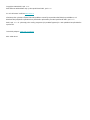 2
2
-
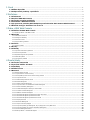 3
3
-
 4
4
-
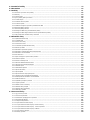 5
5
-
 6
6
-
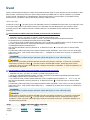 7
7
-
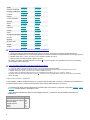 8
8
-
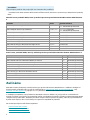 9
9
-
 10
10
-
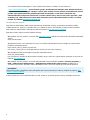 11
11
-
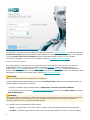 12
12
-
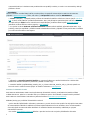 13
13
-
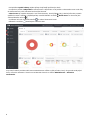 14
14
-
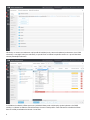 15
15
-
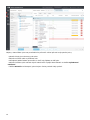 16
16
-
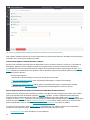 17
17
-
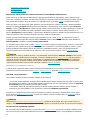 18
18
-
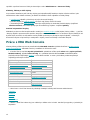 19
19
-
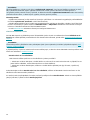 20
20
-
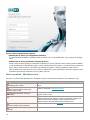 21
21
-
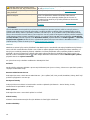 22
22
-
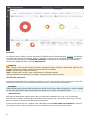 23
23
-
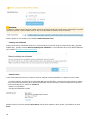 24
24
-
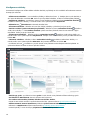 25
25
-
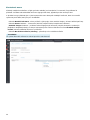 26
26
-
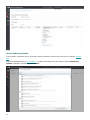 27
27
-
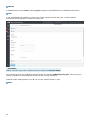 28
28
-
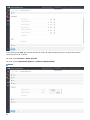 29
29
-
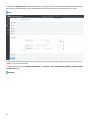 30
30
-
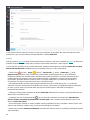 31
31
-
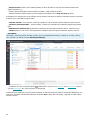 32
32
-
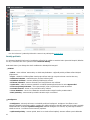 33
33
-
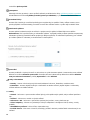 34
34
-
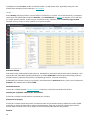 35
35
-
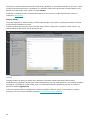 36
36
-
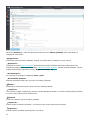 37
37
-
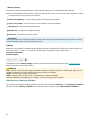 38
38
-
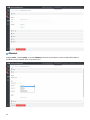 39
39
-
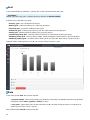 40
40
-
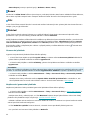 41
41
-
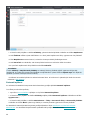 42
42
-
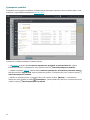 43
43
-
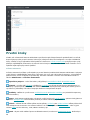 44
44
-
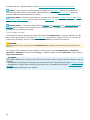 45
45
-
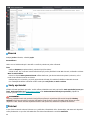 46
46
-
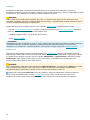 47
47
-
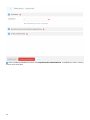 48
48
-
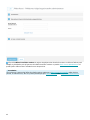 49
49
-
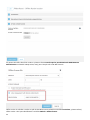 50
50
-
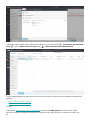 51
51
-
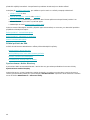 52
52
-
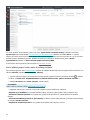 53
53
-
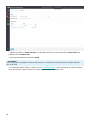 54
54
-
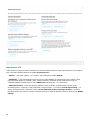 55
55
-
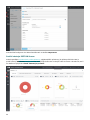 56
56
-
 57
57
-
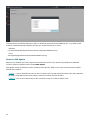 58
58
-
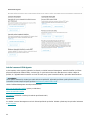 59
59
-
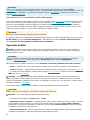 60
60
-
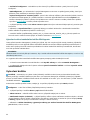 61
61
-
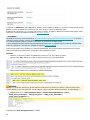 62
62
-
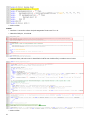 63
63
-
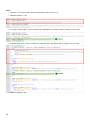 64
64
-
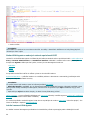 65
65
-
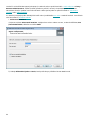 66
66
-
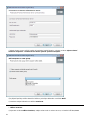 67
67
-
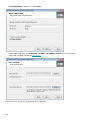 68
68
-
 69
69
-
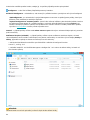 70
70
-
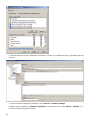 71
71
-
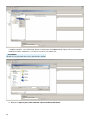 72
72
-
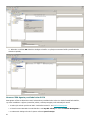 73
73
-
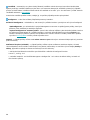 74
74
-
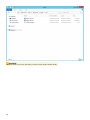 75
75
-
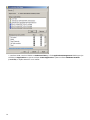 76
76
-
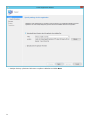 77
77
-
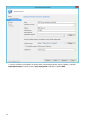 78
78
-
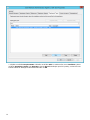 79
79
-
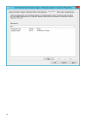 80
80
-
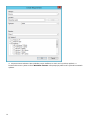 81
81
-
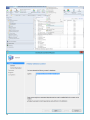 82
82
-
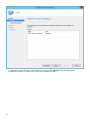 83
83
-
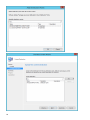 84
84
-
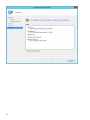 85
85
-
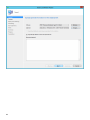 86
86
-
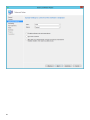 87
87
-
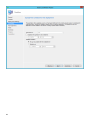 88
88
-
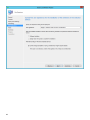 89
89
-
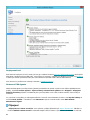 90
90
-
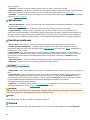 91
91
-
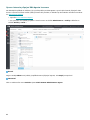 92
92
-
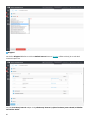 93
93
-
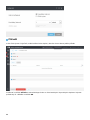 94
94
-
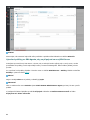 95
95
-
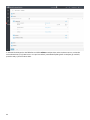 96
96
-
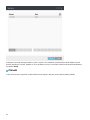 97
97
-
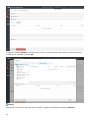 98
98
-
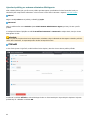 99
99
-
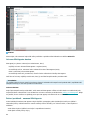 100
100
-
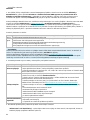 101
101
-
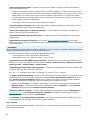 102
102
-
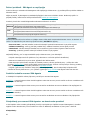 103
103
-
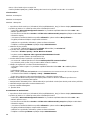 104
104
-
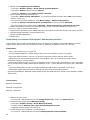 105
105
-
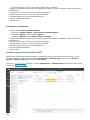 106
106
-
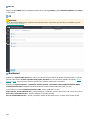 107
107
-
 108
108
-
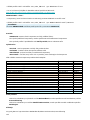 109
109
-
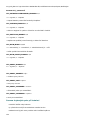 110
110
-
 111
111
-
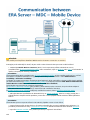 112
112
-
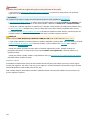 113
113
-
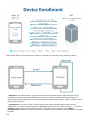 114
114
-
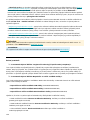 115
115
-
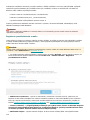 116
116
-
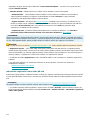 117
117
-
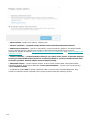 118
118
-
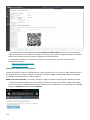 119
119
-
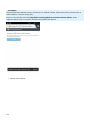 120
120
-
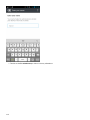 121
121
-
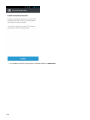 122
122
-
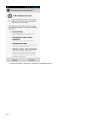 123
123
-
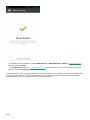 124
124
-
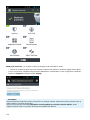 125
125
-
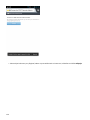 126
126
-
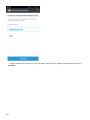 127
127
-
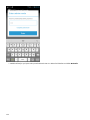 128
128
-
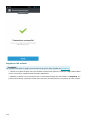 129
129
-
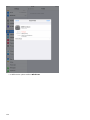 130
130
-
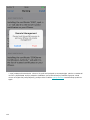 131
131
-
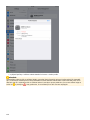 132
132
-
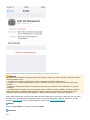 133
133
-
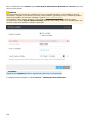 134
134
-
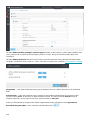 135
135
-
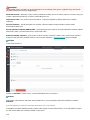 136
136
-
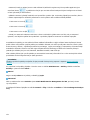 137
137
-
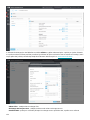 138
138
-
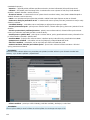 139
139
-
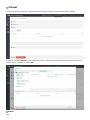 140
140
-
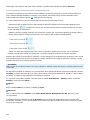 141
141
-
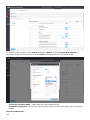 142
142
-
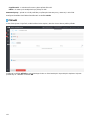 143
143
-
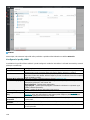 144
144
-
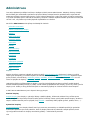 145
145
-
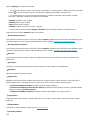 146
146
-
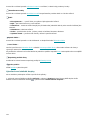 147
147
-
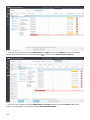 148
148
-
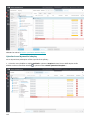 149
149
-
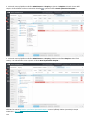 150
150
-
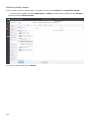 151
151
-
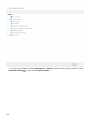 152
152
-
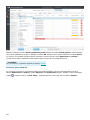 153
153
-
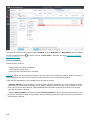 154
154
-
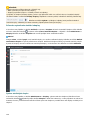 155
155
-
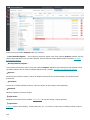 156
156
-
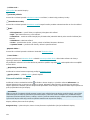 157
157
-
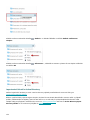 158
158
-
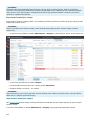 159
159
-
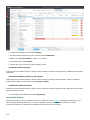 160
160
-
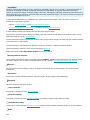 161
161
-
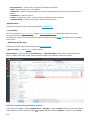 162
162
-
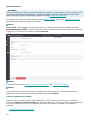 163
163
-
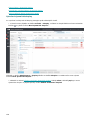 164
164
-
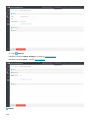 165
165
-
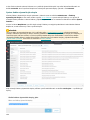 166
166
-
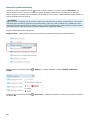 167
167
-
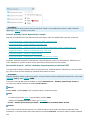 168
168
-
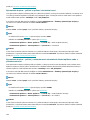 169
169
-
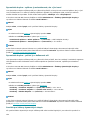 170
170
-
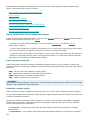 171
171
-
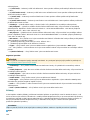 172
172
-
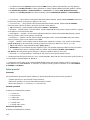 173
173
-
 174
174
-
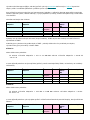 175
175
-
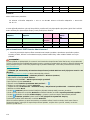 176
176
-
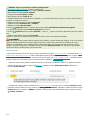 177
177
-
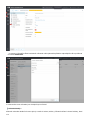 178
178
-
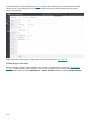 179
179
-
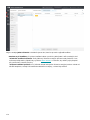 180
180
-
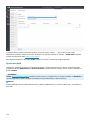 181
181
-
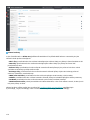 182
182
-
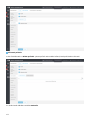 183
183
-
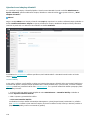 184
184
-
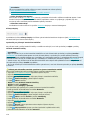 185
185
-
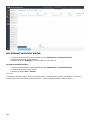 186
186
-
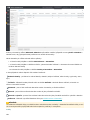 187
187
-
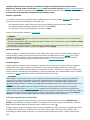 188
188
-
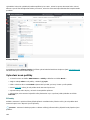 189
189
-
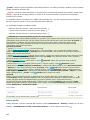 190
190
-
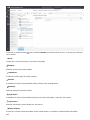 191
191
-
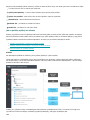 192
192
-
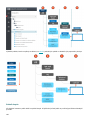 193
193
-
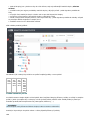 194
194
-
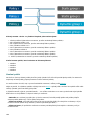 195
195
-
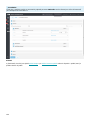 196
196
-
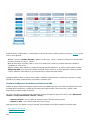 197
197
-
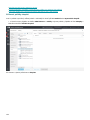 198
198
-
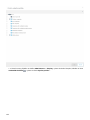 199
199
-
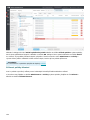 200
200
-
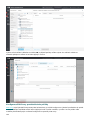 201
201
-
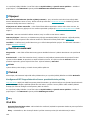 202
202
-
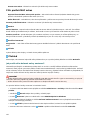 203
203
-
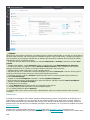 204
204
-
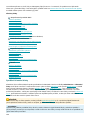 205
205
-
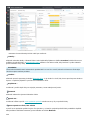 206
206
-
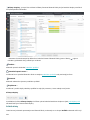 207
207
-
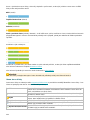 208
208
-
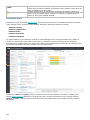 209
209
-
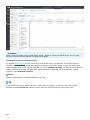 210
210
-
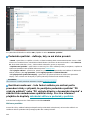 211
211
-
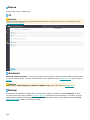 212
212
-
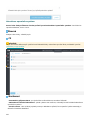 213
213
-
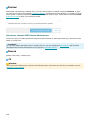 214
214
-
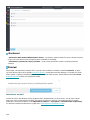 215
215
-
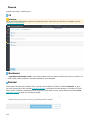 216
216
-
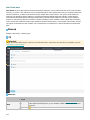 217
217
-
 218
218
-
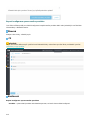 219
219
-
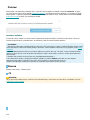 220
220
-
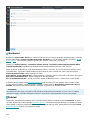 221
221
-
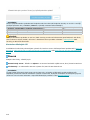 222
222
-
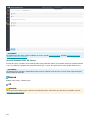 223
223
-
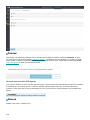 224
224
-
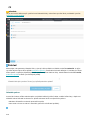 225
225
-
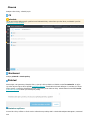 226
226
-
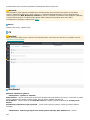 227
227
-
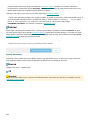 228
228
-
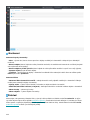 229
229
-
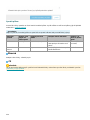 230
230
-
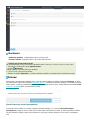 231
231
-
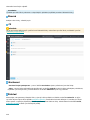 232
232
-
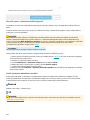 233
233
-
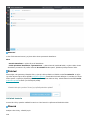 234
234
-
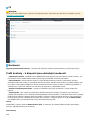 235
235
-
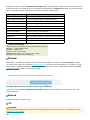 236
236
-
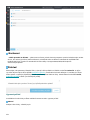 237
237
-
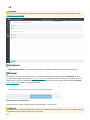 238
238
-
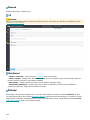 239
239
-
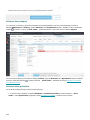 240
240
-
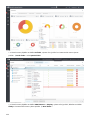 241
241
-
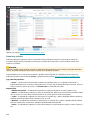 242
242
-
 243
243
-
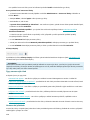 244
244
-
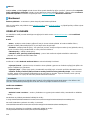 245
245
-
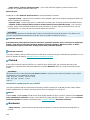 246
246
-
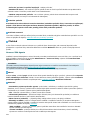 247
247
-
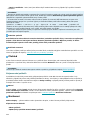 248
248
-
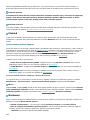 249
249
-
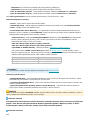 250
250
-
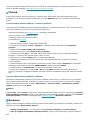 251
251
-
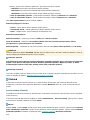 252
252
-
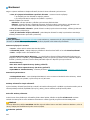 253
253
-
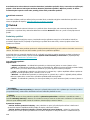 254
254
-
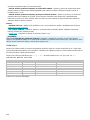 255
255
-
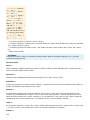 256
256
-
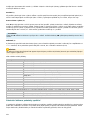 257
257
-
 258
258
-
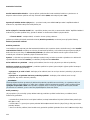 259
259
-
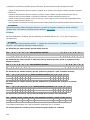 260
260
-
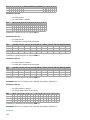 261
261
-
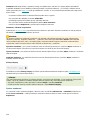 262
262
-
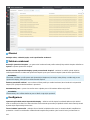 263
263
-
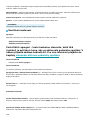 264
264
-
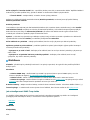 265
265
-
 266
266
-
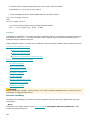 267
267
-
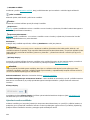 268
268
-
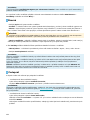 269
269
-
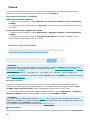 270
270
-
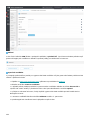 271
271
-
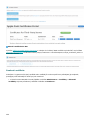 272
272
-
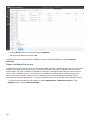 273
273
-
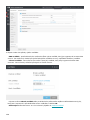 274
274
-
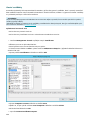 275
275
-
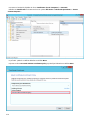 276
276
-
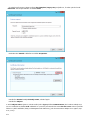 277
277
-
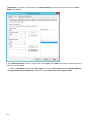 278
278
-
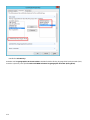 279
279
-
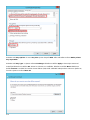 280
280
-
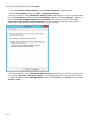 281
281
-
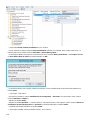 282
282
-
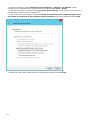 283
283
-
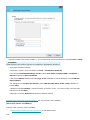 284
284
-
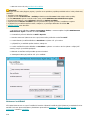 285
285
-
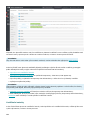 286
286
-
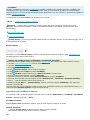 287
287
-
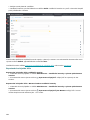 288
288
-
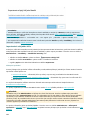 289
289
-
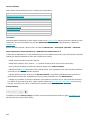 290
290
-
 291
291
-
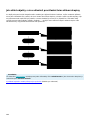 292
292
-
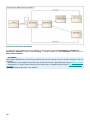 293
293
-
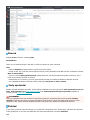 294
294
-
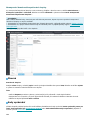 295
295
-
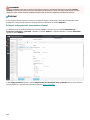 296
296
-
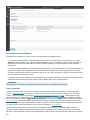 297
297
-
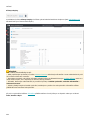 298
298
-
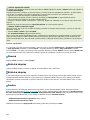 299
299
-
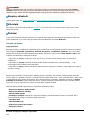 300
300
-
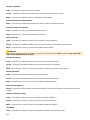 301
301
-
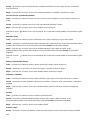 302
302
-
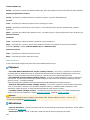 303
303
-
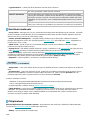 304
304
-
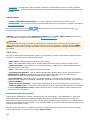 305
305
-
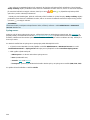 306
306
-
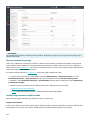 307
307
-
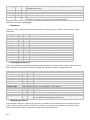 308
308
-
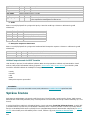 309
309
-
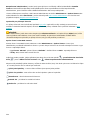 310
310
-
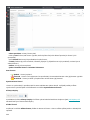 311
311
-
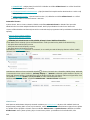 312
312
-
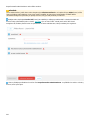 313
313
-
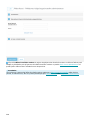 314
314
-
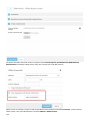 315
315
-
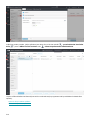 316
316
-
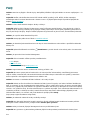 317
317
-
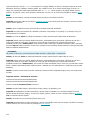 318
318
-
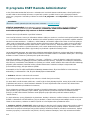 319
319
-
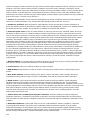 320
320
-
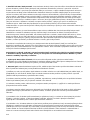 321
321
-
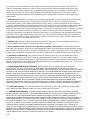 322
322
-
 323
323
-
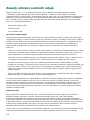 324
324
-
 325
325
ESET Remote Administrator 6.3 Návod na obsluhu
- Typ
- Návod na obsluhu
- Táto príručka je tiež vhodná pre
Súvisiace články
-
ESET Security Management Center 7.2 Administration Guide
-
ESET PROTECT 8.0—Administration Guide Administration Guide
-
ESET Security Management Center 7.1 Administration Guide
-
ESET Security Management Center 7.0 Installation/Upgrade Guide
-
ESET Security Management Center 7.0 Administration Guide
-
ESET Security Management Center 7.2 Installation/Upgrade Guide
-
ESET Security Management Center 7.1 Installation/Upgrade Guide
-
ESET PROTECT 8.0 Installation/Upgrade Guide
-
ESET Security Management Center 7.2 Návod na obsluhu
-
ESET PROTECT 8.0 Návod na obsluhu